TD-4550DNWB / 4550DNWB(FC)
FAQ et Diagnostic |
Utiliser le Printer Setting Tool (pour Windows)
Le Printer Setting Tool vous permet de spécifier les paramètres de l'imprimante à partir de votre ordinateur.
Avant d'utiliser le Printer Setting Tool:
- Assurez-vous que l'adaptateur secteur soit connecté à l'imprimante et que le cordon d'alimentation secteur soit connecté à une prise secteur.
- Assurez-vous que le pilote d'imprimante soit installé et que vous pouvez imprimer.
- Connectez l'imprimante à l'ordinateur avec un câble USB.
-
Connectez l'imprimante que vous voulez configurer à l'ordinateur.
-
Pour Windows 11 / Windows 10 / Windows Server 2016 / Windows Server 2019:
Cliquez [Démarrer] - [Brother] - [Printer Setting Tool].
Pour Windows 8/8.1 / Windows Server 2012 / Windows Server 2012 R2:
Sur l'écran [Applis], cliquez [Printer Setting Tool].
Pour Windows 7 / Windows Server 2008 / Windows Server 2008 R2:
Cliquez [Démarrer] - [Tous les programmes] - [Brother] - [Label & Mobile Printer] - [Printer Setting Tool].
La fenêtre principale apparaît.
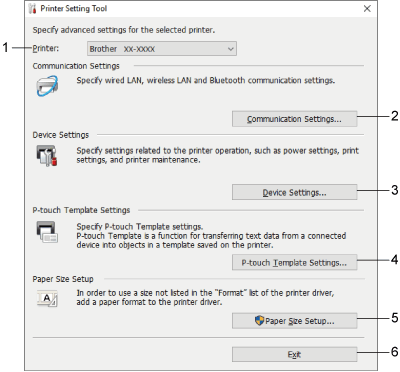
-
Imprimante
Liste les imprimantes connectées.
-
Paramètres de Communication (seul. TD-4420DN/TD-4520DN/TD-4550DNWB)
(TD-4550DNWB) Spécifie les paramètres de communication LAN filaire, LAN sans fil et Bluetooth®.
(TD-4420DN/TD-4520DN) Spécifie les paramètres de communication LAN filaire.
-
Paramètres du Périphérique
Spécifie les paramètres du périphérique, tels que les paramètres d'alimentation et les paramètres de l'imprimante.
-
Paramètres P-touch Template
Spécifie les paramètres P-touch Template.
Pour plus d'information sur la façon d'utiliser P-touch Template, téléchargez le Manuel P-touch Template / Références Commandes (anglais seulement) à partir de la section [Manuels].
-
Réglage du format de papier
Ajouter des informations et paramètres du support d'impression au pilote de l'imprimante pour utiliser des formats qui ne figurent pas dans la liste [Format du papier] du pilote de l'imprimante.Pour ouvrir [Configuration Format Papier] vous devez être annoncé en tant qu'Administrateur.
-
Sortie
Ferme la fenêtre.
-
Imprimante
-
Contrôlez que l'imprimante que vous voulez configurer apparaisse à côté de [Imprimante].
Si une autre imprimante apparaît, sélectionnez l'imprimante que vous voulez à partir de la liste déroulante.Si seulement une imprimante est connectée, il n'est pas nécessaire de la sélectionner vu que c'est la seule imprimante disponible.
-
Sélectionnez le paramètre que vous voulez modifier et spécifiez ou modifiez le paramètre dans la boîte de dialogue.
Pour plus d'information sur la boîte de dialogue, consultez "Utiliser les Paramètres de Communication (pour Windows®)" (seul. TD-4420DN/TD-4520DN/TD-4550DNWB), "Utiliser les Paramètres du Périphérique (pour Windows®)" ou "Utiliser les paramètres de P-touch Template).
-
Appliquer
Cliquez [Appliquer] pour appliquer les réglages à l'imprimante.
-
Cliquez sur [Sortie] dans la fenêtre principale pour terminer de spécifier les paramètres.
- Utilisez le Printer Setting Tool pour configurer l'imprimante seulement si l'imprimante est en mode Veille. L'imprimante peut ne pas fonctionner si vous essayez de la configurer pendant qu'elle imprime.
- Si le Printer Setting Tool n'est pas installé, téléchargez-le à partir de la section [Téléchargement].
Si vous n'avez pas obtenu de réponse satisfaisante à votre question, avez-vous vérifié d'autres FAQ?
Commentaires sur le contenu
Merci d'indiquer vos commentaires ci-dessous. Ils nous aideront à améliorer notre support.
